Photoshop怎么制作环绕圆形文字?
设·集合小编 发布时间:2023-02-14 19:27:34 1875次最后更新:2024-03-08 10:27:28
今天来给大家介绍下,怎样用Photoshop(PS)制作环绕圆形的文字;通过此方法,便可在PS里环绕圆形输入文字,以实现让文字围绕圆形环绕的效果。
想学习更多的“Photoshop”教程吗?点击这里前往观看设·集合免费试听课程>>
工具/软件
硬件型号:戴尔灵越15
系统版本:Windows7
所需软件:Photoshop CS6
PS文字圆形环绕,Photoshop怎制作围绕圆形文字
第1步
先打开Photoshop软件,然后新建一个PS文件,再在左侧的工具栏里面,点击椭圆形工具,看下图箭头所指处。
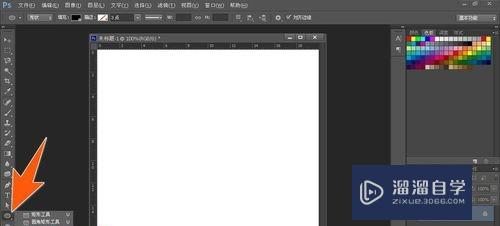
第2步
点击椭圆形工具后,按着shift键不放,再按着鼠标左键,这样就能在画布上拉出一个标准的正圆。

第3步
再在再在PS左侧的工具栏上点击文字工具,然后移动鼠标对准这个正圆的边线上,这时就会变成一个带有曲线的光标状图标。
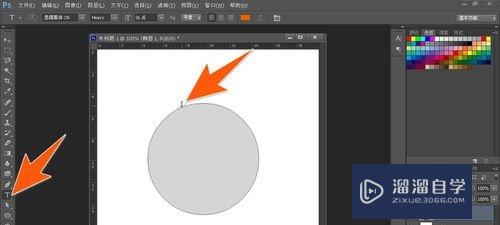
第4步
变成有曲线的图标后,然后点击一下,现在就可以开始输入文字了,这时输入的文字就会自动环绕圆形进行排列。

第5步
当把要环绕圆形的文字都输入完成后,就可以拖动那个圆形图层到右下角的垃圾桶,把中间的圆形先删了。

第6步
这样就得到了一个纯圆形排列的文字了,如果要调整环绕圆形文字的间距,那么可以点击上面的字符面板,然后点击箭头2所指处,在里面选择需要的间距即可。

第7步
如果要改变环绕圆形文字的起始位置,那么先点击PS工具栏上的选择工具,再将鼠标移到右边的起始文字处,待其变成有向右的箭头时,向右拉动,即可改变圆形环绕文字的起始位置。

第8步
如果要调整环绕圆形文字的终止位置,那么将鼠标移到左边文字结尾处,变成有向左箭头时,再向左拉动,就改变了环绕圆形文字的结束位置,如下图箭头所示。

- 上一篇:Photoshop怎么取消选区?
- 下一篇:Photoshop制作高光的几种方法
相关文章
- PS怎么导入3Dlut调色预设文件?
- PS中怎么做3D金属材质贴图?
- PS中如何制作水印?
- PS怎么制作水印?
- Photoshop绘画教程
- 使用Photoshop打开PDF加密文档的方法
- 如何解决Photoshop变卡?
- Photoshop运行缓慢怎样解决?
- Photoshop怎样保存切片?
- Photoshop怎么去色?
- PS怎么快速制作出logo标志?
- 苹果系统安装Photoshop教程
- 如何用Photoshop裁剪出圆形图片?
- 网上下载笔刷怎样加载到Photoshop中?
- Photoshop如何导入笔刷?
- Photoshop笔刷如何导入?
- Photoshop中怎么画45°斜线?
- Photoshop抠图详细教程
- 如何用Photoshop为图片添加边框?
- 怎么用Photoshop制作logo?
- PS怎么画圆形?
- PS怎么画圆形或圆圈?
- PS如何画正圆形?
- 怎么使用PS设计制作圆形图片?
广告位


评论列表